本机如何用苹果手机上网 iPhone通过USB连接电脑上网方法
在现代社会中手机已经成为人们生活中不可或缺的一部分,特别是苹果手机,作为一款功能强大的智能手机,更是受到广泛关注和喜爱。在使用苹果手机的过程中,有时我们会遇到需要在电脑上上网的情况。如何通过USB连接电脑上网呢?接下来就让我们来探讨一下iPhone通过USB连接电脑上网的方法。
iPhone通过USB连接电脑上网方法
具体步骤:
1.解锁iPhone手机进入系统后,从底部上滑。调出手机控制中心。
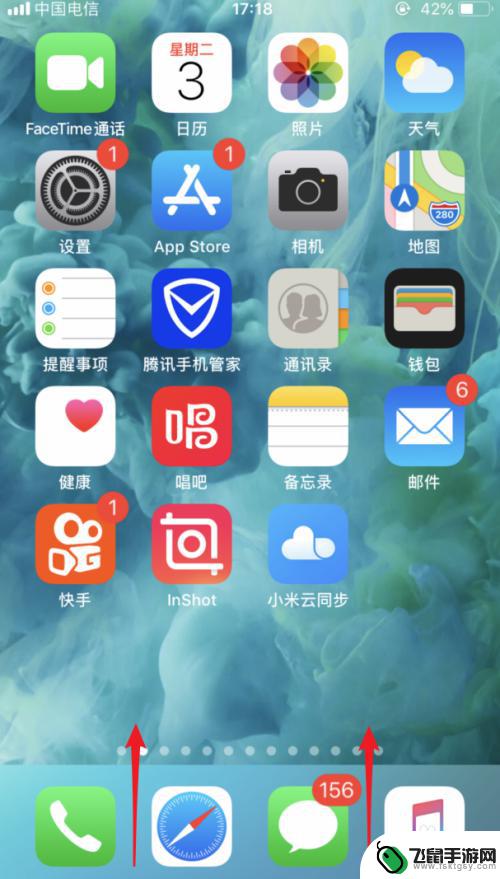
2.在控制中心内,将手机的数据流量开关打开。
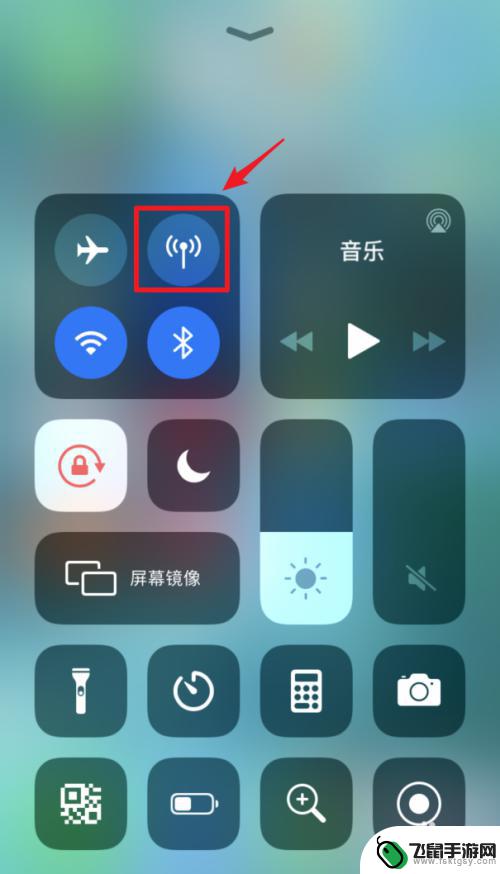
3.打开后,在手机桌面内,选择设置的图标进入。
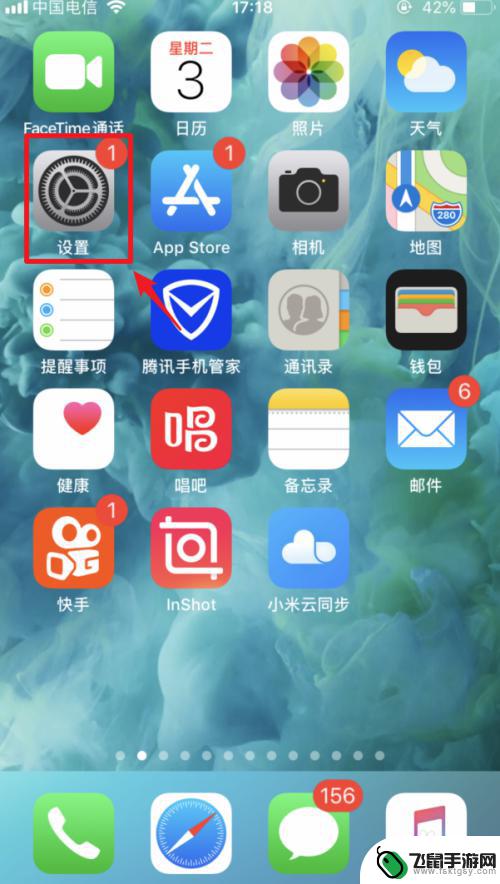
4.进入手机设置后,点击“个人热点”的选项。
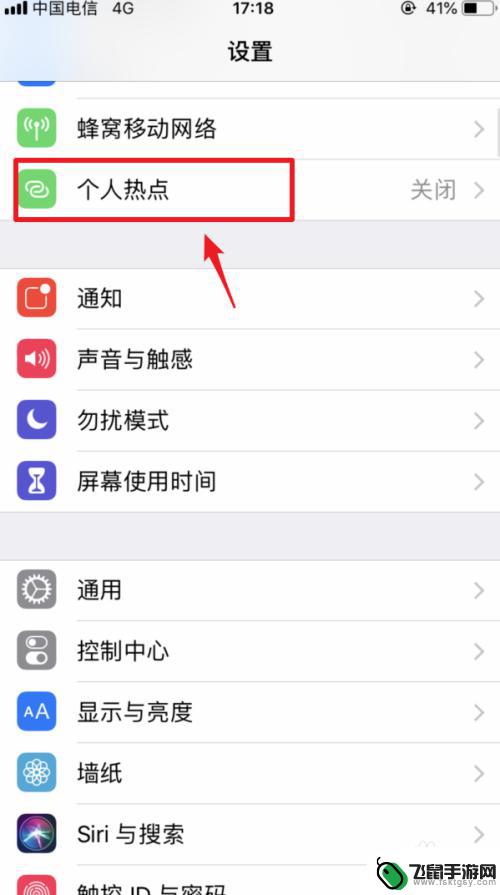
5.点击后,将个人热点后方的开关打开。然后使用USB数据线将手机与电脑连接。
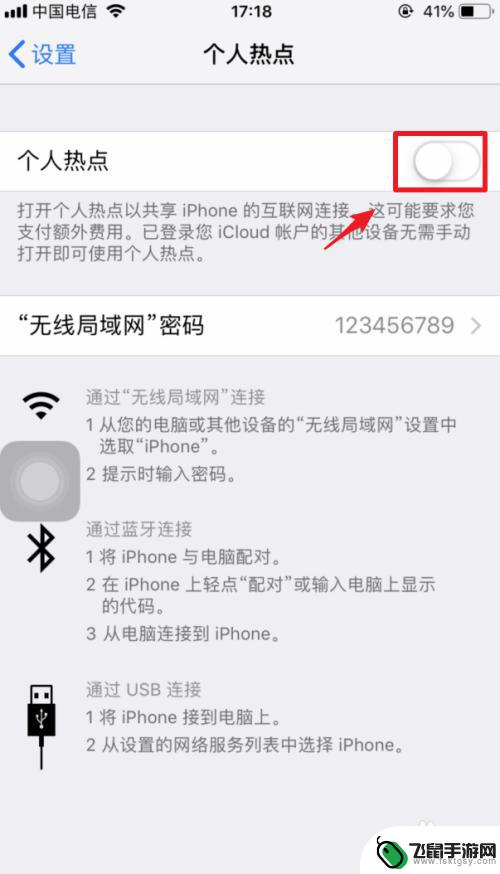
6.连接后,手机端会弹出信任电脑的窗口。点击信任的选项。
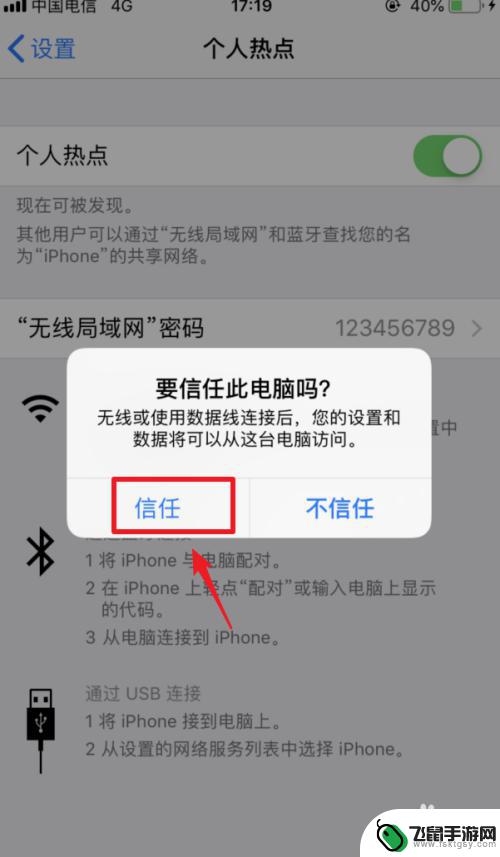
7.点击后,输入手机的解锁密码。完成电脑的信任。

8.信任后,个人热点顶部会显示1个连接。这时,就可以用usb连接电脑上网。
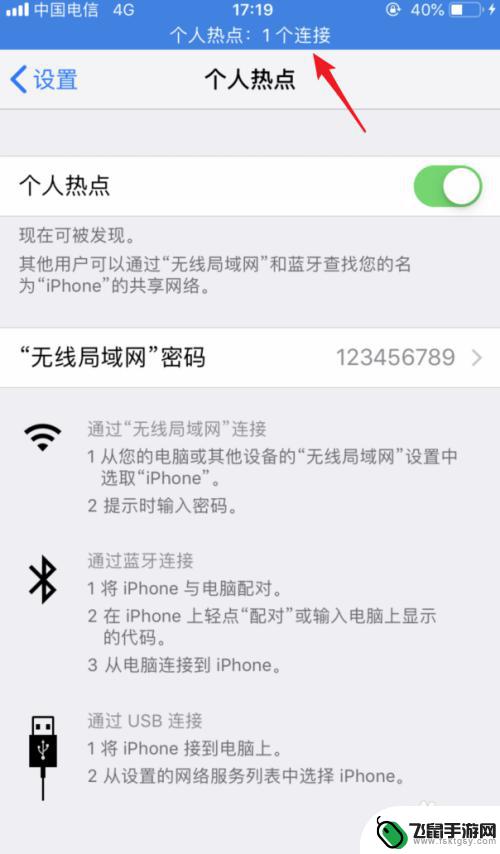
以上就是使用苹果手机上网的全部内容,如果有任何疑问,可以参考小编提供的步骤进行操作,希望对大家有所帮助。
相关教程
-
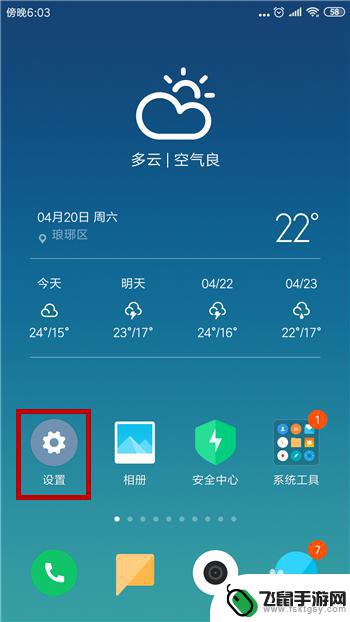 电脑通过手机usb上网 通过手机USB连接电脑上网步骤
电脑通过手机usb上网 通过手机USB连接电脑上网步骤随着科技的不断发展,人们对于上网的需求也越来越迫切,有时候我们可能会遇到没有网络的情况,这时候如果我们有一部手机,就可以通过手机USB连接电脑来上网。这种方式不仅简单方便,而且...
2024-04-24 10:16
-
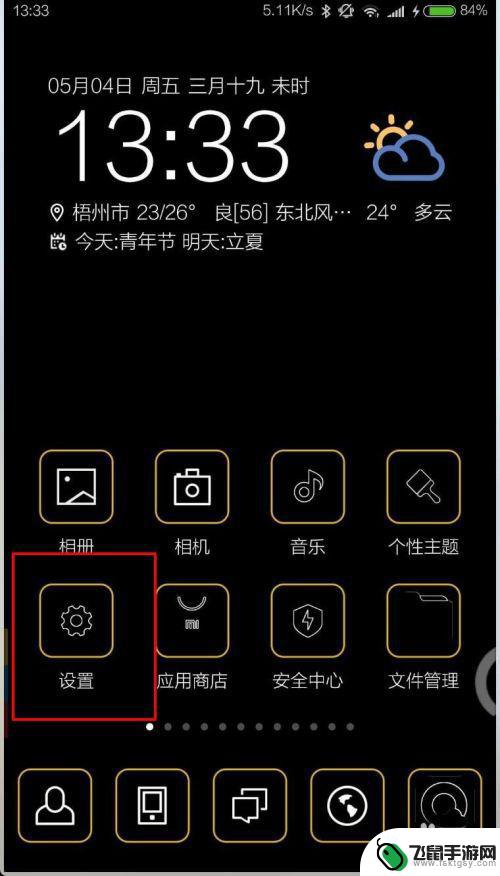 安卓手机怎么连电脑 安卓手机连接电脑教程图解
安卓手机怎么连电脑 安卓手机连接电脑教程图解想要将安卓手机连接到电脑,通常有两种方法:通过USB数据线连接或者通过无线连接,通过USB数据线连接是最直接的方法,只需将手机和电脑通过USB数据线连接起来,然后在手机上选择文...
2024-07-27 14:41
-
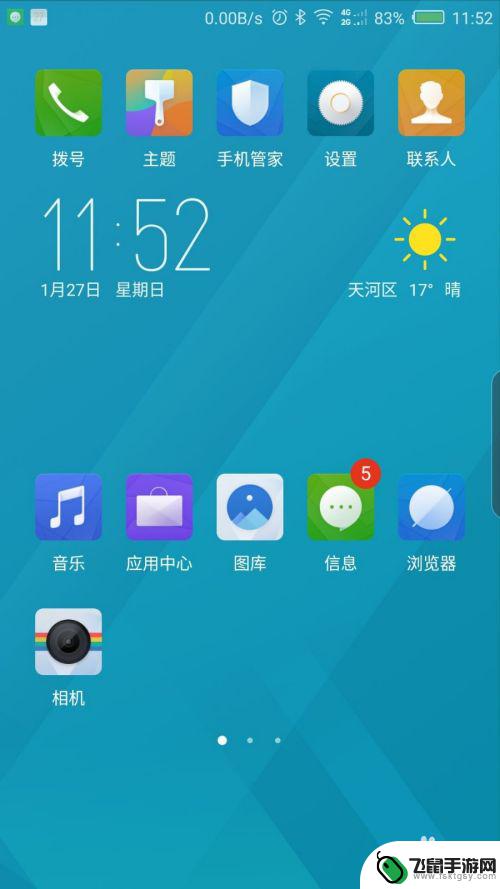 手机怎样打开usb连接 手机USB调试打开方法
手机怎样打开usb连接 手机USB调试打开方法现手机已经成为人们生活中不可或缺的一部分,有时候我们需要将手机连接到电脑上进行数据传输或者调试。要实现这一功能,就需要通过USB连接来实现。如何打开手机的USB连接呢?通过开启...
2024-05-07 10:33
-
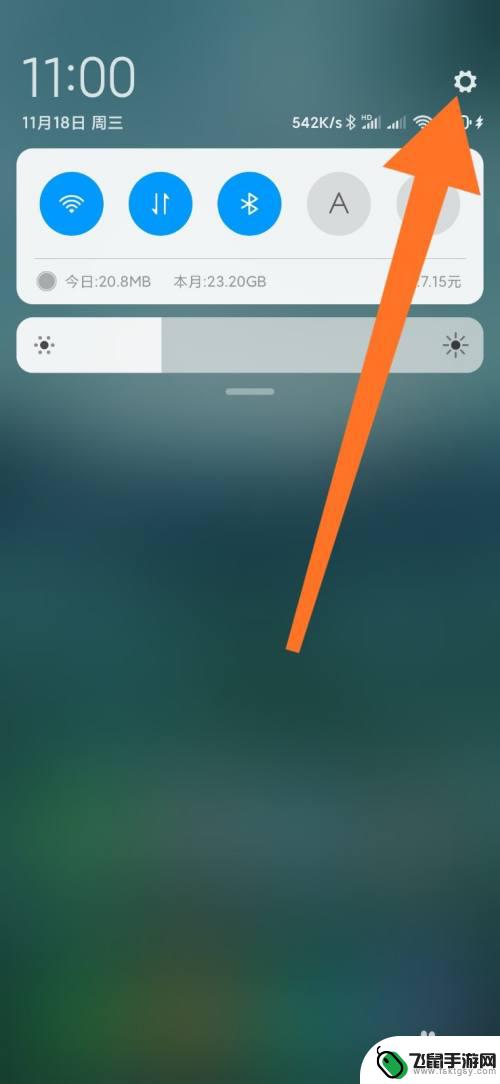 小米手机怎么使用uob 小米手机如何通过USB与电脑共享网络连接
小米手机怎么使用uob 小米手机如何通过USB与电脑共享网络连接手机已经成为人们生活中不可或缺的一部分,而小米手机作为一款备受欢迎的智能手机品牌,其功能和性能更是备受赞誉。对于一些用户来说,如何通过USB与电脑共享网络连接可能仍然是一个疑惑...
2024-01-02 14:30
-
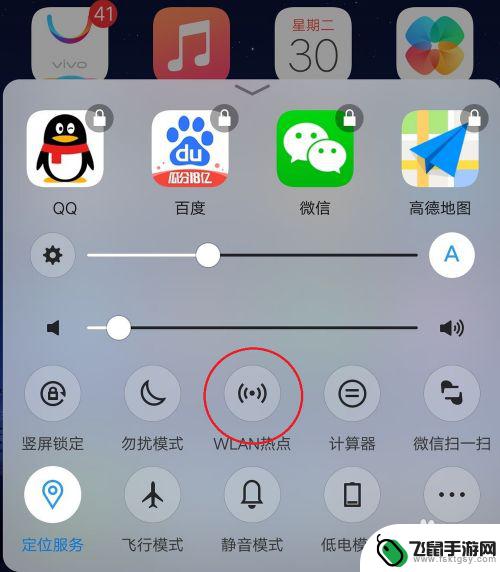 vivo手机怎么用usb连接电脑上网 vivo手机如何通过USB与电脑共享网络
vivo手机怎么用usb连接电脑上网 vivo手机如何通过USB与电脑共享网络现随着科技的不断发展,手机已经成为了我们日常生活中不可或缺的一部分,而vivo手机作为市场上备受瞩目的品牌之一,其功能和性能更是备受用户青睐。在我们使用vivo手机的过程中,有...
2023-12-23 08:25
-
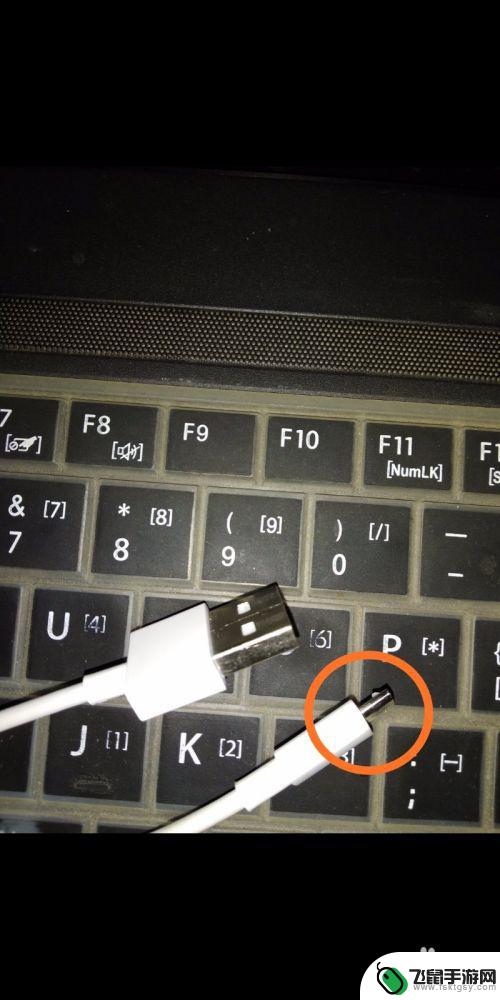 手机网分享给电脑 手机USB共享网络给电脑使用方法
手机网分享给电脑 手机USB共享网络给电脑使用方法人们在日常生活中使用手机的频率越来越高,而手机也已经成为我们生活中不可或缺的一部分,在某些情况下,我们可能需要将手机上的网络分享给电脑使用。通过手机USB共享网络给电脑使用,不...
2024-04-29 16:42
-
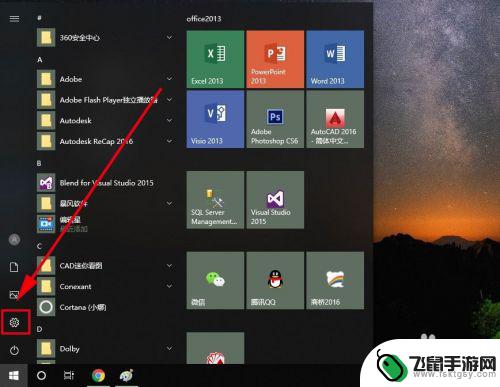 手机如何用电脑的网 手机如何使用电脑的网络上网
手机如何用电脑的网 手机如何使用电脑的网络上网在现代社会中手机已经成为我们日常生活中不可或缺的一部分,随着科技的不断发展,手机也变得越来越智能化,不仅可以进行通话和发送短信,还能够通过连接电脑的网络来上网。手机如何使用电脑...
2024-07-26 17:41
-
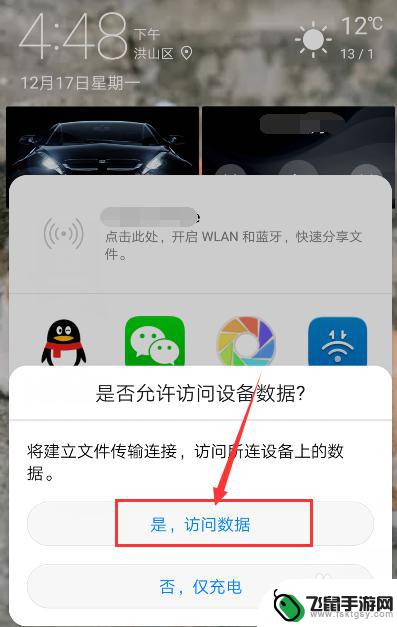 手机流量如何转发到电脑上 手机如何通过USB共享流量到电脑上
手机流量如何转发到电脑上 手机如何通过USB共享流量到电脑上在日常生活中,我们经常会遇到手机流量不足的情况,而此时我们又需要在电脑上进行一些需要网络的操作,那么有没有一种方法可以将手机的流量转发到电脑上呢?通过简单的USB共享流量的操作...
2024-11-11 14:27
-
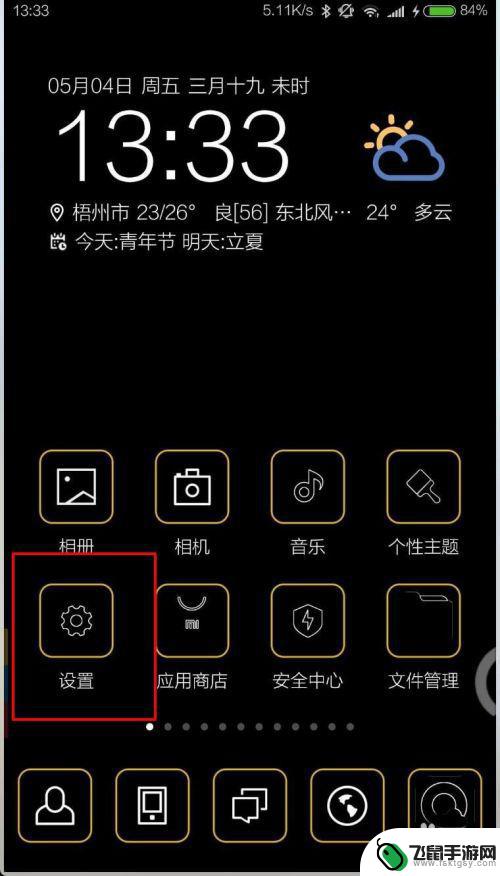 该如何给手机连接电脑 安卓手机如何通过USB线连接电脑的详细图文教程
该如何给手机连接电脑 安卓手机如何通过USB线连接电脑的详细图文教程今天我们来讲一讲如何给手机连接电脑,特别是安卓手机如何通过USB线连接电脑的详细图文教程,随着手机功能的不断扩展,我们经常需要将手机与电脑进行连接来传输文件、备份数据等操作。通...
2024-05-13 12:38
-
 手机网共享连给电脑怎么连不上 手机和电脑怎么进行网络连接共享
手机网共享连给电脑怎么连不上 手机和电脑怎么进行网络连接共享手机网共享是一种非常便利的方式,可以让手机和电脑之间进行网络连接共享,有时候我们可能会遇到手机和电脑无法连接的情况。这种情况可能是由于网络设置问题、设备故障或者其他原因造成的。...
2024-09-03 17:26
热门教程
MORE+热门软件
MORE+-
 漫熊漫画app官方版
漫熊漫画app官方版
17.72M
-
 flex壁纸安卓新版
flex壁纸安卓新版
13.66MB
-
 菜谱食谱烹饪app
菜谱食谱烹饪app
15.09MB
-
 学而通早教app
学而通早教app
15MB
-
 星星动漫
星星动漫
53.87M
-
 小鸟壁纸安卓版
小鸟壁纸安卓版
19.82MB
-
 恋鹅交友最新版
恋鹅交友最新版
41.77M
-
 365帮帮免费软件
365帮帮免费软件
91.9MB
-
 Zoom5.16app手机安卓版
Zoom5.16app手机安卓版
181.24MB
-
 紫幽阁去更软件app
紫幽阁去更软件app
20.70MB